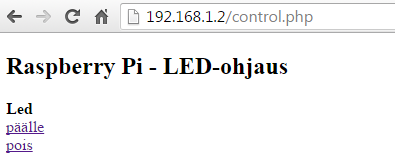Kokeilemme luoda nettisivun Raspberry Pi:lle, jonka avulla ohjaamme aikaisemmin kytkemäämme lediä.
Ensin pitää asentaa Apache web-serveri ja tuki php-ohjelmointikielelle.
Avaa tutuksi tullut Terminal ja aja seuraavat komennot. Ensimmäisenä asennetaan Apache.
sudo apt-get install apache2 -y
Jos satuit kirjoittamaan muistiin 1. harjoituksessa muuttamasi Raspberryn ip-osoitteen, voit asennuksen jälkeen testata Apachen asennuksen onnistumisen kirjoittamalla samassa verkossa olevan tietokoneen selaimeen raspberryn ip-osoitteen (esim: http://192.168.1.2) tai raspberryn omaan Epiphany Web Browseriin http://localhost/. Onnistuneen asennuksen jälkeen edellisillä ohjeilla aukeaa alla olevan kuvan mukainen nettisivu.
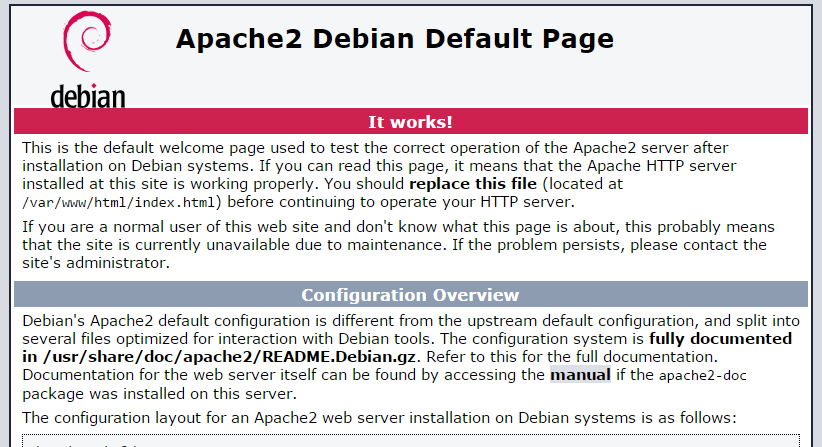
Jotta Apache nettiserveri voisi ajaa PHP-sivuja, täytyy Raspberryyn asentaa tuki PHP-kielelle. Aja seuraava komento:
sudo apt-get install php5 libapache2-mod-php5 -yOletussivu on vain html-tiedosto, jonka nimi on index.html. Se on hakemistossa /var/www/html/index.html
Avaa Terminal ja tarkastele mitä kansiosta löytyy.
cd /var/www/html
ls -alNäet todennäköisesti jotain tällaista:
total 40 drwxr-xr-x 2 root root 4096 Jan 25 17:43 . drwxr-xr-x 3 root root 4096 Jan 22 12:32 .. -rw-r--r-- 1 root root 11104 Jan 22 12:33 index.html
Sieltä ei pitäisi vielä löytyä muuta kuin index.html
Testataan ensin PHP:n asennuksen onnistuminen. Avaa nano-tekstieditori ja luo tiedosto index.php
sudo nano index.phpKirjoita tiedostoon php-koodi:
<?php
echo "hello world";
echo "<br>";
echo date('Y-m-d H:i:s');
?>
Tallenna ctrl+o ja lopeta ctrl+x. Avaa nettiselaimessa Raspberryn osoite http://192.168.1.2/index.php
Aiempien harjoitusten kytkentäsi pitäisi olla vielä koskematta, joten käytämme kytkettyä lediä ja ohjaamme sitä php-sivun kautta.
GPIO-komentoja voi ajaa myös Terminalin komentoriviltä ja tätä ominaisuutta käytämme hyväksemme php-ohjauksessa.
Tee kansioon /var/www/html uusi tiedosto komennolla:
sudo nano pinon.phpTällä sytytämme ledin. Kirjoita tiedostoon:
<?php
system("gpio -g mode 18 out");
system("gpio -g write 18 1");
header("Location: control.php");
exit;
?>
Luo toinen tiedosto, jolla sammutamme ledin:
sudo nano pinoff.phpKirjoita tiedostoon:
<?php
system("gpio -g mode 18 out");
system("gpio -g write 18 0");
header("Location: control.php");
exit;
?>
Tämän jälkeen tee edelleen uusi tiedosto:
sudo nano control.phpKirjoita siihen html-sisältö alla olevan kuvan mukaisesti.
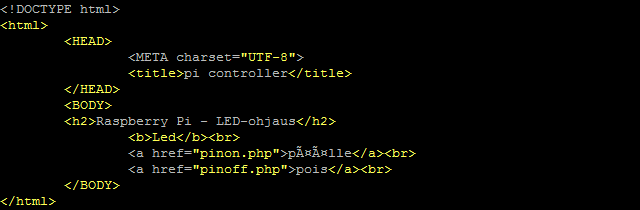
Tallenna ctrl+o ja lopeta ctrl+x. Avaa nettiselaimessa Raspberryn osoite http://192.168.1.2/control.php ja testaa linkkien toiminta.